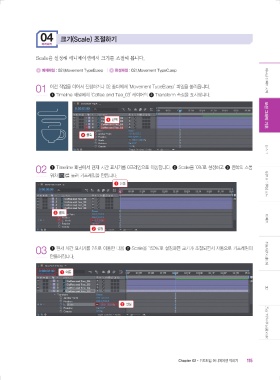Page 15 -
P. 15
04 크기(Scale) 조절하기
따라하기
Scale을 설정해 애니메이션에서 크기를 조절해 봅니다.
예제파일 : 02\Movement TypeB.aep | 완성파일 : 02\Movement TypeC.aep
01 이전 작업을 이어서 진행하거나 02 폴더에서 ‘Movement TypeB.aep’ 파일을 불러옵니다. 애프터 이펙트 시작
1 Timeline 패널에서 ‘Coffee and Tea_03’ 레이어의 2 Transform 속성을 표시합니다.
1 선택 모션 그래픽 기초
2 클릭 마스크
02 1 Timeline 패널에서 현재 시간 표시기를 0프레임으로 이동합니다. 2 Scale을 ‘0%’로 설정하고 3 왼쪽의 스톱
워치( )를 눌러 키프레임을 만듭니다.
1 이동 매트×블렌딩 모드
3 클릭 이펙트
2 설정
03 1 현재 시간 표시기를 2초로 이동한 다음 2 Scale을 ‘150%’로 설정하면 크기가 조절되면서 자동으로 키프레임이
만들어집니다. 컴포지션×레이어
1 이동
2 설정 3D
플러그인×렌더링×VR
Chapter 02•키프레임 애니메이션 익히기 115
애펙(last).indb 115 2020-03-10 오전 11:24:41